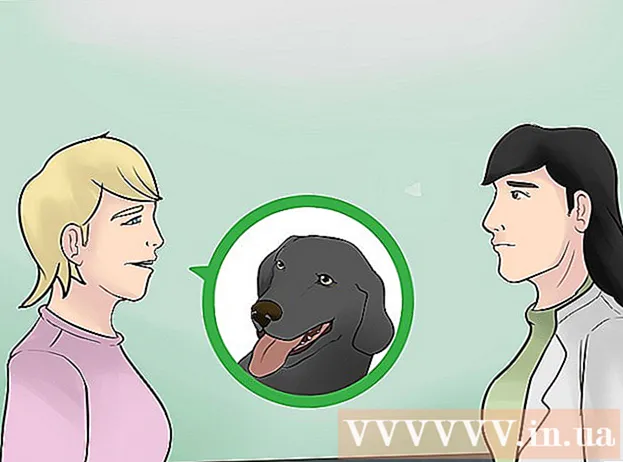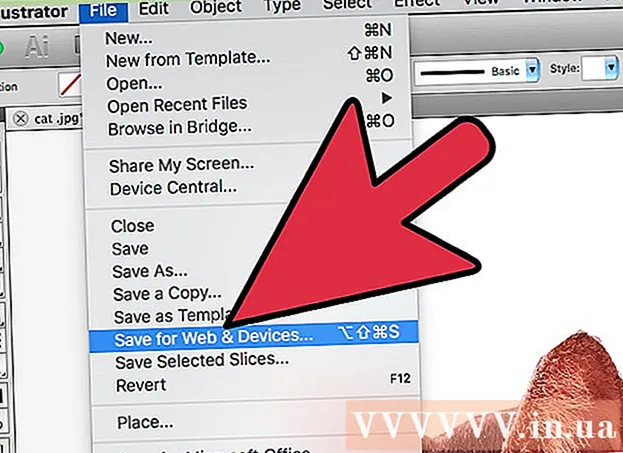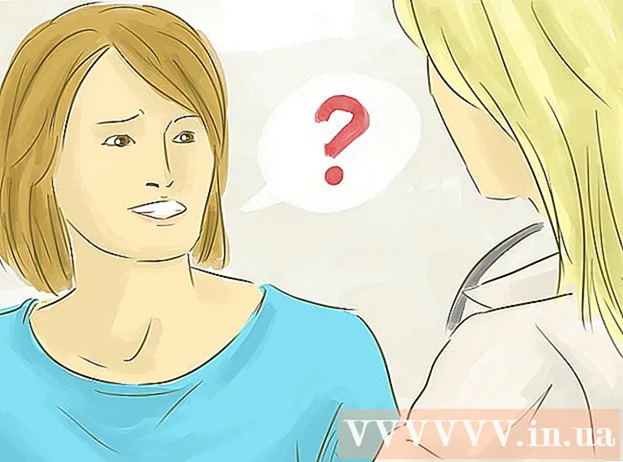రచయిత:
Florence Bailey
సృష్టి తేదీ:
26 మార్చి 2021
నవీకరణ తేదీ:
27 జూన్ 2024

విషయము
- దశలు
- 3 లో 1 వ పద్ధతి: మిశ్రమ కేబుల్స్ (Xbox 360)
- విధానం 2 ఆఫ్ 3: విండోస్ 10 కంప్యూటర్ (ఎక్స్బాక్స్ వన్)
- పద్ధతి 3 లో 3: కేబుల్ స్ప్లిటర్ (ఏదైనా ఎక్స్బాక్స్ మోడల్)
- మీకు ఏమి కావాలి
- చిట్కాలు
కేబుల్ స్ప్లిటర్ ఉపయోగించకుండా మీరు మీ Xbox 360 లేదా Xbox One కన్సోల్ని రెండు టీవీలకు (లేదా మానిటర్లు) కనెక్ట్ చేయవచ్చు. ఇక్కడ వివరించిన పద్ధతులు ఒకే చిత్రాన్ని రెండు స్క్రీన్లలో ప్రదర్శిస్తాయి, అయితే Xbox 360 TV కి లేదా Xbox One Windows 10 కంప్యూటర్కు కనెక్ట్ అయినప్పుడు వేరే గదిలో ఆటలు ఆడటం సౌకర్యంగా ఉంటుంది. అసలు Xbox రెండు స్క్రీన్లపై ప్రదర్శించదు. స్ప్లిటర్ ఉపయోగించకుండా.
దశలు
3 లో 1 వ పద్ధతి: మిశ్రమ కేబుల్స్ (Xbox 360)
 1 మీ Xbox 360 మోడల్ని నిర్ణయించండి. Xbox 360 యొక్క మూడు నమూనాలు ఉన్నాయి: ఒరిజినల్, స్లిమ్ మరియు E. కొన్ని పాత Xbox 360 నమూనాలు HDMI కనెక్టర్లను కలిగి లేవు, కానీ సన్నని మరియు E నమూనాలు కలిగి ఉంటాయి. అన్ని నమూనాలు మిశ్రమ కనెక్టర్ను కలిగి ఉంటాయి, ఇందులో ఎరుపు, తెలుపు మరియు పసుపు మూడు కనెక్టర్లు ఉంటాయి. ఈ పద్ధతి Xbox One కి వర్తించదు.
1 మీ Xbox 360 మోడల్ని నిర్ణయించండి. Xbox 360 యొక్క మూడు నమూనాలు ఉన్నాయి: ఒరిజినల్, స్లిమ్ మరియు E. కొన్ని పాత Xbox 360 నమూనాలు HDMI కనెక్టర్లను కలిగి లేవు, కానీ సన్నని మరియు E నమూనాలు కలిగి ఉంటాయి. అన్ని నమూనాలు మిశ్రమ కనెక్టర్ను కలిగి ఉంటాయి, ఇందులో ఎరుపు, తెలుపు మరియు పసుపు మూడు కనెక్టర్లు ఉంటాయి. ఈ పద్ధతి Xbox One కి వర్తించదు.  2 Xbox 360 వీడియో అవుట్పుట్కు తగిన కేబుల్ని కనెక్ట్ చేయండి. ఫ్లాట్ కాంపోజిట్ కేబుల్ యొక్క HDMI మేల్ కనెక్టర్ను తగిన కనెక్టర్లోకి చొప్పించండి లేదా పాత మోడళ్లతో వచ్చిన కాంపోజిట్ / కాంపోనెంట్ కాంబో కేబుల్ని ఉపయోగించండి.
2 Xbox 360 వీడియో అవుట్పుట్కు తగిన కేబుల్ని కనెక్ట్ చేయండి. ఫ్లాట్ కాంపోజిట్ కేబుల్ యొక్క HDMI మేల్ కనెక్టర్ను తగిన కనెక్టర్లోకి చొప్పించండి లేదా పాత మోడళ్లతో వచ్చిన కాంపోజిట్ / కాంపోనెంట్ కాంబో కేబుల్ని ఉపయోగించండి. - ఫ్లాట్ కాంపోజిట్ కేబుల్ యొక్క HDMI కనెక్టర్ను కన్సోల్లోని సంబంధిత కనెక్టర్కు కనెక్ట్ చేయండి.
- పాత మోడళ్లతో వచ్చే కాంపోజిట్ / కాంపోనెంట్ కాంబో కేబుల్ని ఉపయోగించండి. ఈ కేబుల్కు స్విచ్ ఉంది (కేబుల్ చివరలో గేమ్ కన్సోల్కు కనెక్ట్ అవుతుంది) "TV" స్థానానికి సెట్ చేయాలి. ఈ సందర్భంలో, ధ్వని ఒక టీవీకి మాత్రమే అవుట్పుట్ అవుతుంది. మీరు కాంపోజిట్ మరియు కాంపోనెంట్ వీడియో కేబుళ్లను విడిగా ఉపయోగించలేరు.
 3 మీ పరికరం యొక్క వీడియో ఇన్పుట్కు మిశ్రమ కేబుల్ యొక్క పసుపు ప్లగ్ని కనెక్ట్ చేయండి. మిశ్రమ కనెక్టర్తో టీవీ లేదా మానిటర్ని ఉపయోగించండి. ఈ యూనిట్కు ఆడియో అవుట్పుట్ చేయడానికి, మిశ్రమ యూనిట్ కేబుల్ యొక్క ఎరుపు మరియు తెలుపు ప్లగ్లను ఈ యూనిట్కు కనెక్ట్ చేయండి.
3 మీ పరికరం యొక్క వీడియో ఇన్పుట్కు మిశ్రమ కేబుల్ యొక్క పసుపు ప్లగ్ని కనెక్ట్ చేయండి. మిశ్రమ కనెక్టర్తో టీవీ లేదా మానిటర్ని ఉపయోగించండి. ఈ యూనిట్కు ఆడియో అవుట్పుట్ చేయడానికి, మిశ్రమ యూనిట్ కేబుల్ యొక్క ఎరుపు మరియు తెలుపు ప్లగ్లను ఈ యూనిట్కు కనెక్ట్ చేయండి.  4 పరికరం యొక్క వీడియో ఇన్పుట్కు HD ఇమేజ్ కేబుల్ని కనెక్ట్ చేయండి. మీ టీవీ లేదా మానిటర్లో HDMI కనెక్టర్ ఉంటే, దానికి HDMI కేబుల్ని కనెక్ట్ చేయండి. కాంపోజిట్ / కాంపోనెంట్ కాంబో కేబుల్ ఉపయోగిస్తున్నప్పుడు, ఎరుపు, నీలం మరియు ఆకుపచ్చ ప్లగ్లను కాంపోనెంట్ జాక్కి కనెక్ట్ చేయండి.
4 పరికరం యొక్క వీడియో ఇన్పుట్కు HD ఇమేజ్ కేబుల్ని కనెక్ట్ చేయండి. మీ టీవీ లేదా మానిటర్లో HDMI కనెక్టర్ ఉంటే, దానికి HDMI కేబుల్ని కనెక్ట్ చేయండి. కాంపోజిట్ / కాంపోనెంట్ కాంబో కేబుల్ ఉపయోగిస్తున్నప్పుడు, ఎరుపు, నీలం మరియు ఆకుపచ్చ ప్లగ్లను కాంపోనెంట్ జాక్కి కనెక్ట్ చేయండి. - HDMI కేబుల్ విషయంలో ఆడియో సిగ్నల్ సరఫరా చేయబడిన ఎరుపు మరియు తెలుపు ప్లగ్లు అవసరం లేదు.
- కాంపోనెంట్ కేబుల్ ఉపయోగించి ఆడియోను అవుట్పుట్ చేయడానికి, ఎరుపు మరియు తెలుపు ప్లగ్లను మీ టీవీ లేదా మానిటర్ యొక్క ఆడియో ఇన్పుట్కు కనెక్ట్ చేయండి.
 5 మీ టీవీలు లేదా మానిటర్లను ఆన్ చేయండి మరియు Xbox 360 నుండి సిగ్నల్ అందుకోవడానికి వాటిని సెటప్ చేయండి. ప్రతి మానిటర్ లేదా టీవీ వీడియో కేబుల్ కనెక్ట్ చేయబడిన కనెక్టర్ని బట్టి వీడియో సిగ్నల్లను స్వీకరించడానికి కాన్ఫిగర్ చేయబడింది. మిశ్రమ కనెక్టర్ని ఉపయోగిస్తుంటే "AV" మోడ్ని లేదా మిశ్రమ కనెక్టర్ను ఉపయోగిస్తుంటే "కాంపోనెంట్" మోడ్ని ఎంచుకోండి లేదా HDMI కేబుల్ని ఉపయోగిస్తుంటే "HDMI" మోడ్కి మారండి.
5 మీ టీవీలు లేదా మానిటర్లను ఆన్ చేయండి మరియు Xbox 360 నుండి సిగ్నల్ అందుకోవడానికి వాటిని సెటప్ చేయండి. ప్రతి మానిటర్ లేదా టీవీ వీడియో కేబుల్ కనెక్ట్ చేయబడిన కనెక్టర్ని బట్టి వీడియో సిగ్నల్లను స్వీకరించడానికి కాన్ఫిగర్ చేయబడింది. మిశ్రమ కనెక్టర్ని ఉపయోగిస్తుంటే "AV" మోడ్ని లేదా మిశ్రమ కనెక్టర్ను ఉపయోగిస్తుంటే "కాంపోనెంట్" మోడ్ని ఎంచుకోండి లేదా HDMI కేబుల్ని ఉపయోగిస్తుంటే "HDMI" మోడ్కి మారండి.  6 మీ Xbox 360 ని ఆన్ చేయండి. టీవీలు లేదా మానిటర్లు రెండూ గేమ్ కన్సోల్ నుండి ఒక చిత్రాన్ని ప్రదర్శిస్తాయి; కాకపోతే, తగిన కేబుల్స్ సరిగ్గా మరియు సురక్షితంగా కనెక్ట్ అయ్యాయో లేదో తనిఖీ చేయండి. స్క్రీన్లు ఇంకా ఖాళీగా ఉంటే, మీరు ఉపయోగిస్తున్న కేబుల్ రకానికి టీవీలు లేదా మానిటర్లు అనుకూలంగా లేవు. అదే కేబుల్ నుండి వీడియో ప్రసారానికి మద్దతు ఇచ్చే మరొక టీవీ లేదా మానిటర్ని ఉపయోగించండి.
6 మీ Xbox 360 ని ఆన్ చేయండి. టీవీలు లేదా మానిటర్లు రెండూ గేమ్ కన్సోల్ నుండి ఒక చిత్రాన్ని ప్రదర్శిస్తాయి; కాకపోతే, తగిన కేబుల్స్ సరిగ్గా మరియు సురక్షితంగా కనెక్ట్ అయ్యాయో లేదో తనిఖీ చేయండి. స్క్రీన్లు ఇంకా ఖాళీగా ఉంటే, మీరు ఉపయోగిస్తున్న కేబుల్ రకానికి టీవీలు లేదా మానిటర్లు అనుకూలంగా లేవు. అదే కేబుల్ నుండి వీడియో ప్రసారానికి మద్దతు ఇచ్చే మరొక టీవీ లేదా మానిటర్ని ఉపయోగించండి.
విధానం 2 ఆఫ్ 3: విండోస్ 10 కంప్యూటర్ (ఎక్స్బాక్స్ వన్)
 1 సిస్టమ్ అవసరాలను తనిఖీ చేయండి. ఈ పద్ధతిని ఉపయోగించడానికి, మీరు తప్పనిసరిగా Xbox One మరియు Windows 10 PC ని కలిగి ఉండాలి, అది కొన్ని సిస్టమ్ అవసరాలను తీరుస్తుంది. వైర్డు కనెక్షన్ని ఉపయోగించమని సిఫార్సు చేయబడింది, కానీ ఈ పరిస్థితి అవసరం లేదు. విండోస్ 10 కంప్యూటర్ లేదా ల్యాప్టాప్ను VGA కేబుల్ లేదా HDMI కేబుల్ ఉపయోగించి టీవీకి కనెక్ట్ చేయవచ్చు.
1 సిస్టమ్ అవసరాలను తనిఖీ చేయండి. ఈ పద్ధతిని ఉపయోగించడానికి, మీరు తప్పనిసరిగా Xbox One మరియు Windows 10 PC ని కలిగి ఉండాలి, అది కొన్ని సిస్టమ్ అవసరాలను తీరుస్తుంది. వైర్డు కనెక్షన్ని ఉపయోగించమని సిఫార్సు చేయబడింది, కానీ ఈ పరిస్థితి అవసరం లేదు. విండోస్ 10 కంప్యూటర్ లేదా ల్యాప్టాప్ను VGA కేబుల్ లేదా HDMI కేబుల్ ఉపయోగించి టీవీకి కనెక్ట్ చేయవచ్చు. - 2 GB RAM, 1.5 GHz లేదా వేగవంతమైన ప్రాసెసర్, ఈథర్నెట్ కేబుల్ లేదా వైర్లెస్ (802.11 N / AC) ద్వారా వైర్డు కనెక్షన్.
 2 మీ Xbox One లేదా Xbox 360 కంట్రోలర్ను మీ కంప్యూటర్కు కనెక్ట్ చేయండి. Xbox One కంట్రోలర్ని కనెక్ట్ చేయడానికి, మీకు Windows 10 కోసం Xbox One వైర్లెస్ అడాప్టర్ లేదా మైక్రో USB కేబుల్ కోసం USB అవసరం. వైర్డు లేదా వైర్లెస్ Xbox 360 కంట్రోలర్కు కనెక్ట్ చేయడానికి, మీ Windows PC కోసం Xbox 360 వైర్లెస్ అడాప్టర్ని ఉపయోగించండి.
2 మీ Xbox One లేదా Xbox 360 కంట్రోలర్ను మీ కంప్యూటర్కు కనెక్ట్ చేయండి. Xbox One కంట్రోలర్ని కనెక్ట్ చేయడానికి, మీకు Windows 10 కోసం Xbox One వైర్లెస్ అడాప్టర్ లేదా మైక్రో USB కేబుల్ కోసం USB అవసరం. వైర్డు లేదా వైర్లెస్ Xbox 360 కంట్రోలర్కు కనెక్ట్ చేయడానికి, మీ Windows PC కోసం Xbox 360 వైర్లెస్ అడాప్టర్ని ఉపయోగించండి.  3 Xbox One లో, మీ Windows 10 PC కి గేమ్ స్ట్రీమింగ్ని ఆన్ చేయండి. Xbox 360 కి ఈ మోడ్ లేదు (కాబట్టి ఈ పద్ధతి Xbox 360 కి వర్తించదు). మీ Xbox One ని ఆన్ చేయండి, సెట్టింగ్లు - ప్రాధాన్యతలను క్లిక్ చేయండి మరియు గేమ్ స్ట్రీమింగ్ని ఇతర పరికరాలకు అనుమతించు ఎంపికను ప్రారంభించండి. తరువాత, స్మార్ట్గ్లాస్ కనెక్షన్ను యాక్టివేట్ చేయండి; దీన్ని చేయడానికి, "ఏదైనా స్మార్ట్గ్లాస్ పరికరం నుండి" ఎంపికను లేదా "ఈ Xbox లో సైన్ ఇన్ చేసిన ప్రొఫైల్ల నుండి మాత్రమే" ఎంపికను తనిఖీ చేయండి.
3 Xbox One లో, మీ Windows 10 PC కి గేమ్ స్ట్రీమింగ్ని ఆన్ చేయండి. Xbox 360 కి ఈ మోడ్ లేదు (కాబట్టి ఈ పద్ధతి Xbox 360 కి వర్తించదు). మీ Xbox One ని ఆన్ చేయండి, సెట్టింగ్లు - ప్రాధాన్యతలను క్లిక్ చేయండి మరియు గేమ్ స్ట్రీమింగ్ని ఇతర పరికరాలకు అనుమతించు ఎంపికను ప్రారంభించండి. తరువాత, స్మార్ట్గ్లాస్ కనెక్షన్ను యాక్టివేట్ చేయండి; దీన్ని చేయడానికి, "ఏదైనా స్మార్ట్గ్లాస్ పరికరం నుండి" ఎంపికను లేదా "ఈ Xbox లో సైన్ ఇన్ చేసిన ప్రొఫైల్ల నుండి మాత్రమే" ఎంపికను తనిఖీ చేయండి.  4 Windows 10 PC లో, Xbox యాప్ను తెరిచి, సైన్ ఇన్ చేయండి. దీన్ని చేయడానికి, స్టార్ట్ క్లిక్ చేయండి (మీ స్క్రీన్ దిగువ ఎడమవైపు టాస్క్ బార్లో) ఆపై Xbox యాప్ ఐకాన్పై క్లిక్ చేయండి. మీ Xbox గేమ్ట్యాగ్ ఖాతాకు సైన్ ఇన్ చేయండి, ఇది మీ Xbox One ఖాతాకు సమానమైనది.
4 Windows 10 PC లో, Xbox యాప్ను తెరిచి, సైన్ ఇన్ చేయండి. దీన్ని చేయడానికి, స్టార్ట్ క్లిక్ చేయండి (మీ స్క్రీన్ దిగువ ఎడమవైపు టాస్క్ బార్లో) ఆపై Xbox యాప్ ఐకాన్పై క్లిక్ చేయండి. మీ Xbox గేమ్ట్యాగ్ ఖాతాకు సైన్ ఇన్ చేయండి, ఇది మీ Xbox One ఖాతాకు సమానమైనది.  5 మీ PC ని Xbox One కి కనెక్ట్ చేయండి. ఎడమ పేన్లో (మీ కంప్యూటర్ మానిటర్లో), కనెక్ట్ క్లిక్ చేయండి. యాప్ అదే నెట్వర్క్కు కనెక్ట్ చేయబడిన Xbox One కన్సోల్లను కనుగొంటుంది. మీరు మీ కన్సోల్ను కనుగొన్న తర్వాత, మీ గేమ్ను ప్రసారం చేయడానికి సిస్టమ్ని ఎంచుకోండి.
5 మీ PC ని Xbox One కి కనెక్ట్ చేయండి. ఎడమ పేన్లో (మీ కంప్యూటర్ మానిటర్లో), కనెక్ట్ క్లిక్ చేయండి. యాప్ అదే నెట్వర్క్కు కనెక్ట్ చేయబడిన Xbox One కన్సోల్లను కనుగొంటుంది. మీరు మీ కన్సోల్ను కనుగొన్న తర్వాత, మీ గేమ్ను ప్రసారం చేయడానికి సిస్టమ్ని ఎంచుకోండి.  6 మీ Windows 10 కంప్యూటర్కు గేమ్ను ప్రసారం చేయండి. మీ కంప్యూటర్కు కనెక్ట్ చేయబడిన మీ Xbox One తో, స్ట్రీమ్ క్లిక్ చేయండి.
6 మీ Windows 10 కంప్యూటర్కు గేమ్ను ప్రసారం చేయండి. మీ కంప్యూటర్కు కనెక్ట్ చేయబడిన మీ Xbox One తో, స్ట్రీమ్ క్లిక్ చేయండి.
పద్ధతి 3 లో 3: కేబుల్ స్ప్లిటర్ (ఏదైనా ఎక్స్బాక్స్ మోడల్)
 1 ఏ కనెక్షన్ రకాన్ని ఉపయోగించాలో నిర్ణయించండి. మీకు ఒక రకమైన కన్సోల్ వీడియో అవుట్పుట్ మాత్రమే అవసరం. ఈ పద్ధతి అసలు Xbox, Xbox 360 మరియు Xbox One తో సహా ఏదైనా Xbox మోడల్లో పనిచేస్తుంది. అసలు Xbox మరియు కొన్ని పాత Xbox 360 లలో HDMI కనెక్టర్ లేదని గుర్తుంచుకోండి (Xbox One కి మాత్రమే ఈ కనెక్టర్ ఉంది).
1 ఏ కనెక్షన్ రకాన్ని ఉపయోగించాలో నిర్ణయించండి. మీకు ఒక రకమైన కన్సోల్ వీడియో అవుట్పుట్ మాత్రమే అవసరం. ఈ పద్ధతి అసలు Xbox, Xbox 360 మరియు Xbox One తో సహా ఏదైనా Xbox మోడల్లో పనిచేస్తుంది. అసలు Xbox మరియు కొన్ని పాత Xbox 360 లలో HDMI కనెక్టర్ లేదని గుర్తుంచుకోండి (Xbox One కి మాత్రమే ఈ కనెక్టర్ ఉంది).  2 సరిపోలే కేబుల్స్ మరియు కేబుల్ స్ప్లిటర్ కొనండి. కేబుల్ స్ప్లిటర్ కన్సోల్ నుండి వీడియో సిగ్నల్ తీసుకొని రెండు టీవీలు లేదా మానిటర్లకు పంపుతుంది. కేబుల్ స్ప్లిటర్ రకాన్ని బట్టి, మీ టీవీలు లేదా మానిటర్లకు కనెక్ట్ చేయడానికి మీరు రెండు కేబుల్లను కొనుగోలు చేయాలి.
2 సరిపోలే కేబుల్స్ మరియు కేబుల్ స్ప్లిటర్ కొనండి. కేబుల్ స్ప్లిటర్ కన్సోల్ నుండి వీడియో సిగ్నల్ తీసుకొని రెండు టీవీలు లేదా మానిటర్లకు పంపుతుంది. కేబుల్ స్ప్లిటర్ రకాన్ని బట్టి, మీ టీవీలు లేదా మానిటర్లకు కనెక్ట్ చేయడానికి మీరు రెండు కేబుల్లను కొనుగోలు చేయాలి.  3 మీ కన్సోల్ యొక్క వీడియో అవుట్పుట్కు స్ప్లిటర్ను కనెక్ట్ చేయండి. ఈ పద్ధతి గేమ్ కన్సోల్ యొక్క ఒకే ఒక వీడియో అవుట్పుట్ వినియోగాన్ని ఊహిస్తుంది.
3 మీ కన్సోల్ యొక్క వీడియో అవుట్పుట్కు స్ప్లిటర్ను కనెక్ట్ చేయండి. ఈ పద్ధతి గేమ్ కన్సోల్ యొక్క ఒకే ఒక వీడియో అవుట్పుట్ వినియోగాన్ని ఊహిస్తుంది.  4 టీవీలు లేదా మానిటర్లకు స్ప్లిటర్ను కనెక్ట్ చేయండి మరియు వాటిని ఆన్ చేయండి. టీవీలు లేదా మానిటర్లకు స్ప్లిటర్ను కనెక్ట్ చేయడానికి మీకు రెండు కేబుల్స్ అవసరం కావచ్చు. ఉపయోగించిన కేబుల్ (కాంపోజిట్, కాంపోనెంట్ లేదా HDMI) ఆధారంగా వీడియో సిగ్నల్ అందుకోవడానికి ప్రతి మానిటర్ లేదా టీవీని సెట్ చేయండి. రెండు టీవీలు ఒకే కనెక్షన్ రకాన్ని ఉపయోగిస్తాయి.
4 టీవీలు లేదా మానిటర్లకు స్ప్లిటర్ను కనెక్ట్ చేయండి మరియు వాటిని ఆన్ చేయండి. టీవీలు లేదా మానిటర్లకు స్ప్లిటర్ను కనెక్ట్ చేయడానికి మీకు రెండు కేబుల్స్ అవసరం కావచ్చు. ఉపయోగించిన కేబుల్ (కాంపోజిట్, కాంపోనెంట్ లేదా HDMI) ఆధారంగా వీడియో సిగ్నల్ అందుకోవడానికి ప్రతి మానిటర్ లేదా టీవీని సెట్ చేయండి. రెండు టీవీలు ఒకే కనెక్షన్ రకాన్ని ఉపయోగిస్తాయి.  5 మీ Xbox ని ఆన్ చేయండి. టీవీలు లేదా మానిటర్లు రెండూ గేమ్ కన్సోల్ నుండి ఒక చిత్రాన్ని ప్రదర్శిస్తాయి; కాకపోతే, తగిన కేబుల్స్ సరిగ్గా మరియు సురక్షితంగా కనెక్ట్ అయ్యాయో లేదో తనిఖీ చేయండి.
5 మీ Xbox ని ఆన్ చేయండి. టీవీలు లేదా మానిటర్లు రెండూ గేమ్ కన్సోల్ నుండి ఒక చిత్రాన్ని ప్రదర్శిస్తాయి; కాకపోతే, తగిన కేబుల్స్ సరిగ్గా మరియు సురక్షితంగా కనెక్ట్ అయ్యాయో లేదో తనిఖీ చేయండి.
మీకు ఏమి కావాలి
Xbox 360 కోసం.
- Xbox 360 కన్సోల్
- ఫ్లాట్ కాంపోజిట్ వీడియో కేబుల్ లేదా కాంపోజిట్ / కాంపోనెంట్ కాంబో కేబుల్.
- HDMI కేబుల్
- HDMI లేదా కాంపోనెంట్ జాక్ (ఒక టీవీ / మానిటర్లో) మరియు మిశ్రమ జాక్ (రెండవ టీవీ / మానిటర్లో) తో రెండు టీవీలు లేదా మానిటర్లు.
Xbox One కోసం
- Xbox One కన్సోల్
- విండోస్ 10 కంప్యూటర్
- కంప్యూటర్లో HDMI లేదా VGA కనెక్టర్
- వైర్డు లేదా వైర్లెస్ నెట్వర్క్
చిట్కాలు
- మల్టీప్లేయర్ గేమ్ ఆడటానికి మీరు రెండు స్క్రీన్లలో విభిన్న చిత్రాలను ప్రదర్శించాల్సి వస్తే, సిస్టమ్ లింక్ లేదా ఎక్స్బాక్స్ లైవ్ (ఏ సాఫ్ట్వేర్ మద్దతు ఇస్తుందో) ఉపయోగించి మీ నెట్వర్క్కు ఒక కన్సోల్ని కనెక్ట్ చేయండి.